

Av Adela D. Louie, Senast uppdaterad: October 5, 2022
På grund av krav på teknik kan vissa av oss byta från och till många mobila varumärken. Och om du är en av dem som ville byta från en Huawei-enhet till en iPhone måste du lära dig hur du gör överföra bilder från Huawei till iPhone. Och som vanligt är det inte bara fotona som vi behöver överföra, det finns mycket av denna data, och vad du behöver veta är ett premiumverktyg som hjälper dig att ta dig igenom processen att byta enheter när du vill.
Det är sant att operativsystemet för en Huawei-enhet skiljer sig från det för en iPhone, och det är den främsta anledningen till att många människor tror att den här processen inte är möjlig. Tja, det finns många förbättringar i vår teknik som gjorde denna överföring möjlig.
I den här artikeln kommer vi att prata om några av de bästa verktygen och metoderna som du kan prova och använda för att effektivt överföra bilder från Huawei till iPhone. Naturligtvis, om du vill kan du också överför iPhone-foton tillbaka till Android-enhet. Och vi vet hur viktig den här processen är, så låt oss komma igång.
Del #1: Vilka är metoderna för hur man överför bilder från Huawei till iPhone?Del #2: Att sammanfatta allt
I den här delen av artikeln kommer vi att direkt diskutera några av de vanligaste metoderna och verktygen för hur du överför dina bilder från Huawei till iPhone. Vi kommer också att inkludera de steg och procedurer som du måste följa för att kunna utföra processen för överföring på rätt sätt.
Den första metoden som vi kommer att dela med dig är genom att använda ett verktyg som heter FoneDog telefonöverföring. Det här verktyget är det perfekta verktyget som du kan använda i situationer där du vill flytta data eller en fil från en enhet till en annan.
Telefonöverföring
Överför filer mellan iOS, Android och Windows PC.
Överför och säkerhetskopiera textmeddelanden, kontakter, foton, video, musik på datorn enkelt.
Fullt kompatibel med de senaste iOS och Android.
Gratis nedladdning

Du kan enkelt överföra vad som helst mellan din Android, iOS, dator och många olika typer av enheter. Med det här verktyget kan du säkerhetskopiera och överföra kontakter, meddelanden, videor, foton, musik och mycket mer.
Det som är bra med det här verktyget är att du inte bara kan använda det för att överföra data och filer. Du kan också använda den för att skapa många ringsignaler eftersom den också är en gratis ringsignaltillverkare. Och bortsett från det kan du också använda den för att konvertera en fil i HEIC formatera till filer i JPEG or PNG format.
Det som också är bra med detta FoneDog Phone Transfer-verktyg är att det kan överföra filerna utan att kompromissa med kvaliteten på utdatafilerna.
Den kan också användas för att radera eller bli av med alla onödiga filer som har fastnat på din enhet också. Och i de fall det finns dubblerade data eller kontakter kan verktyget även se till att bli av med filerna som har dubblerats.
Smakämnen bästa verktyget för fotoöverföring är inte heller komplicerat att använda, låt oss kolla in stegen för hur du använder det här verktyget för att överföra dina bilder från huawei till iPhone nedan.

Och efter processen kan du nu njuta av alla bilder eller annan data som du har överfört från din Huawei-enhet till din iPhone.
Ett annat verktyg som vi kan använda för att överföra bilder från Huawei till iPhone är genom att använda Dela det app. Det är faktiskt den ledande mobilöverföringsappen som vi har idag. Det är också ett av de mest utmärkta överföringsverktygen som du kan använda från Huawei till iPhone. Det sägs också vara en av de snabbaste mobilöverföringsapparna som visar upp hastigheten på 20 MB per sekund.
Det som är bra med den här metoden är att den är kompatibel med alla versioner av Huawei-enheter och iPhone också. Å andra sidan behöver du också en Wi-Fi-anslutning för att kunna använda det här verktyget, förutom Huawei och iPhone kan du även använda det med andra typer av mobila enheter. Så hur kan vi använda SHAREit-verktyget för att överföra bilder från Huawei till iPhone?
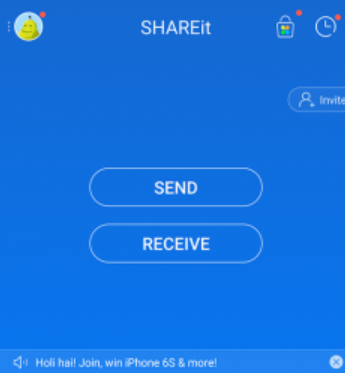
Några av nackdelarna med att använda det här verktyget är att det kan krascha ibland, det finns tillfällen då du inte kan använda det för att överföra appar eller appdata från din Huawei till iPhone, och det kan också vara problem när det kommer till säkerheten för data som du överför över nämnda enheter.
Å andra sidan är den också bra eftersom den har en anmärkningsvärd hastighet, kan överföra de flesta av dina datatyper som meddelanden, videor, foton och mycket mer, och den är verkligen väldigt enkel att använda eftersom den också är kompatibel med din Huawei och iPhone-enheter.
Det tredje verktyget som vi kommer att dela med dig är Google Photos. Det anses vara en av de mest utmärkta fotodelningsapparna med många fotolagringsmöjligheter. Den erbjuder också obegränsad och gratis fotolagring, men stöder bara bilder som inte överstiger 16 megapixlar och det finns också ett behov av att du skapar ditt eget Google-konto.
Å andra sidan kan du fortfarande ladda upp bilder eller foton som överstiger 16 megapixlar men det kommer att vara mot din gratis Google Drive-kvot men inte den gratis som du får från Google Foto. Låt oss kontrollera stegen för hur du kan använda det här verktyget för att överföra bilder från Huawei till iPhone.
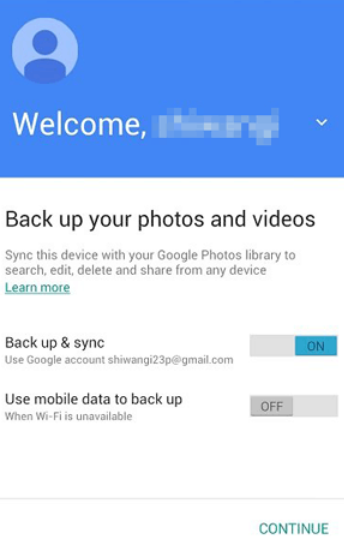
Denna metod kräver att du har en internetanslutning, och en av de mest anmärkningsvärda nackdelarna är att det inte är en direkt fotoöverföringsapplikation. Det kommer också att ta lång tid för dig att skicka många bilder, vilket fortfarande beror på hastigheten på internet du använder.
Folk läser ocksåSå här överför du bilder från iPhone till dator utan iTunesMest rekommenderade gratis programvara för att överföra foton från iPhone till PC
Vi hoppas att vi har hjälpt dig att identifiera några av metoderna och verktygen som du kan använda för att överföra bilder från Huawei till iPhone. Det är verkligen viktigt att känna till sådana metoder och verktyg så att processen att byta enheter från Huawei till iPhone verkligen blir smidig och enkel.
Lämna en kommentar
0 Kommentar
Telefonöverföring
Överför data från iPhone, Android, iOS och dator till var som helst utan förlust med FoneDog Phone Transfer. Som foto, meddelanden, kontakter, musik, etc.
Gratis nedladdningHeta artiklar
/
INTRESSANTTRÅKIG
/
ENKELSVÅR
Tack! Här är dina val:
Utmärkt
Betyg: 4.8 / 5 (baserat på 96 betyg)